Problemer med sending av multimediemeldinger? Her er løsningen!
Det er ikke uvanlig at brukere opplever problemer når de forsøker å sende flere multimediemeldinger. En typisk feilmelding er at meldingen ikke kan sendes, spesielt når det er mange usendte meldinger i utboksen. Dette problemet, kjent som «for mange usendte multimediemeldinger», kan oppstå ved sending over både mobilnettverk og WiFi. I denne artikkelen ser vi nærmere på årsakene til denne feilen, og viktigst av alt, hvordan du kan løse den.
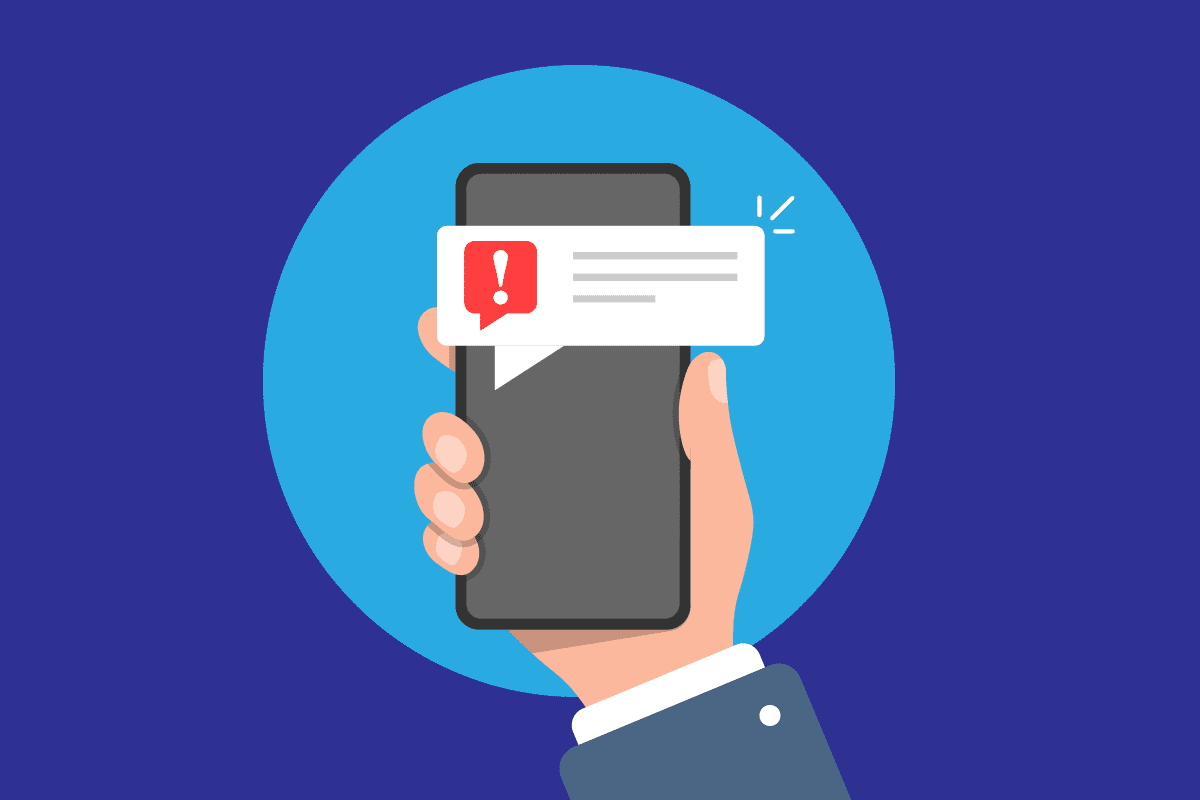
Hvorfor oppstår feilen «Kan ikke sende melding til mange usendte multimediemeldinger»?
Flere faktorer kan bidra til at du opplever denne feilen. Her er noen av de mest vanlige årsakene:
- Treg telefon: Ofte skyldes feilen en midlertidig forsinkelse i telefonens system.
- Dårlig nettverk: Ustabile eller svake nettverkstilkoblinger kan hindre sending av meldinger.
- Feil innstillinger: Uriktige MMS-innstillinger kan også være årsaken.
- Overfylt utboks: For mange usendte meldinger i utboksen kan forårsake problemer.
- Feil i meldingsappen: Problemer med selve meldingsappen kan også føre til feil.
- For mye cache: Overflødig cache-minne i meldingsappen kan påvirke funksjonaliteten.
- Automatisk nedlasting: Automatisk nedlasting av MMS-meldinger kan av og til skape problemer.
- Systemfeil: Andre systemrelaterte feil i telefonen kan også være en årsak.
Denne guiden tar for seg ulike metoder for å løse problemet «kan ikke sende melding til mange usendte multimediemeldinger». Husk at innstillingsalternativer kan variere noe mellom ulike telefonmodeller. Metodene som beskrives her er basert på en Moto G60-smarttelefon.
Metode 1: Omstart av telefonen
En enkel, men ofte effektiv løsning, er å starte telefonen på nytt. En omstart kan fjerne midlertidige forsinkelser som kan forårsake feilen.
1. Hold strømknappen inne.
2. Velg «Start på nytt» når strømalternativene vises.
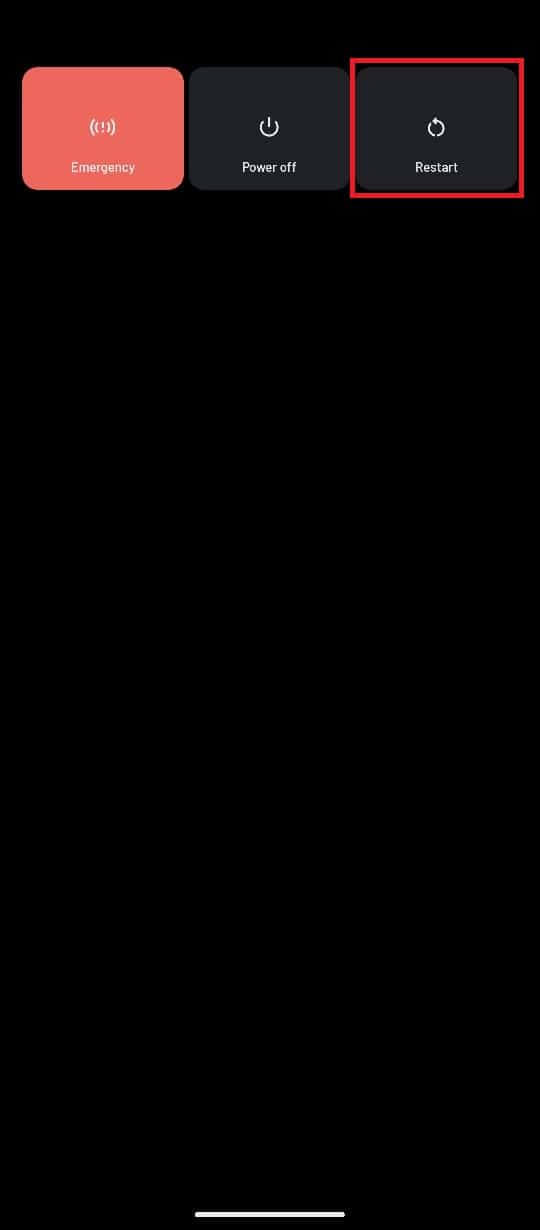
3. Vent til telefonen er fullstendig omstartet, og prøv å sende meldingene igjen.
Metode 2: Sjekk nettverkstilkoblingen
En ustabil nettverkstilkobling er en vanlig årsak til feil ved sending av MMS. Sjekk tilkoblingen din ved å følge disse trinnene:
Alternativ I: Mobildata
Hvis du bruker mobildata, sørg for at du har et aktivt abonnement og at signalet er sterkt.
Alternativ II: WiFi
Ved bruk av WiFi kan du forsøke å restarte ruteren.
1. Trykk på strømknappen på WiFi-ruteren.

2. Koble ruteren fra strømuttaket.
3. Vent et par minutter, koble til igjen og slå på ruteren.
Alternativ III: Mobildata (sjekk)
Sjekk at du har et aktivt mobildataabonnement og godt signal. Hvis problemet vedvarer, prøv neste metode.
Metode 3: Aktiver multimediealternativet
Feilen kan også oppstå hvis multimediealternativet ikke er aktivert i nettverksinnstillingene. Slik gjør du det:
1. Åpne «Innstillinger»-appen.
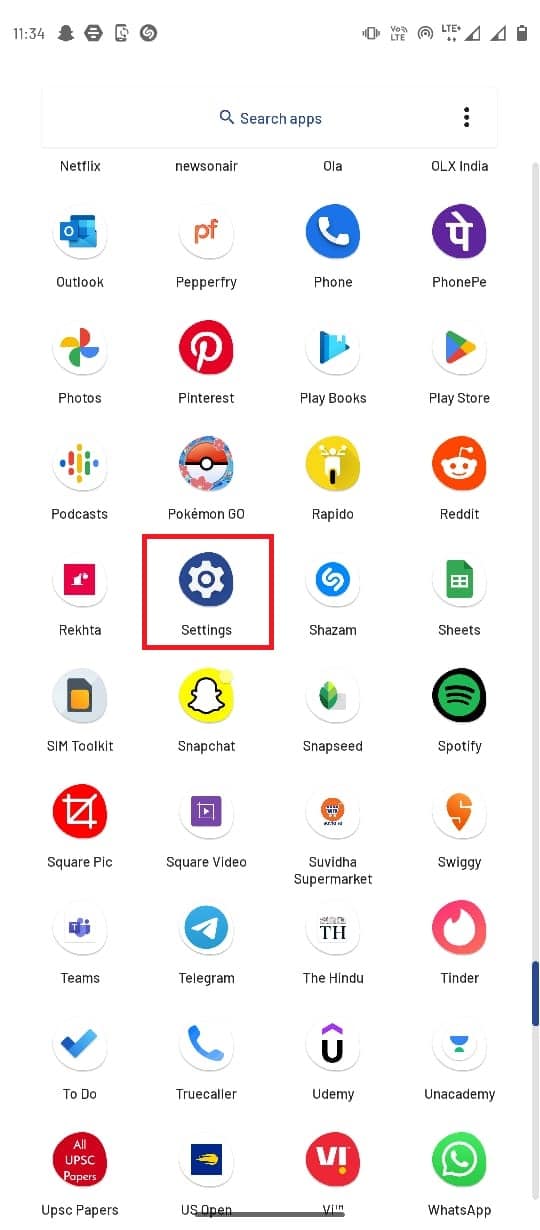
2. Velg «Nettverk og Internett».
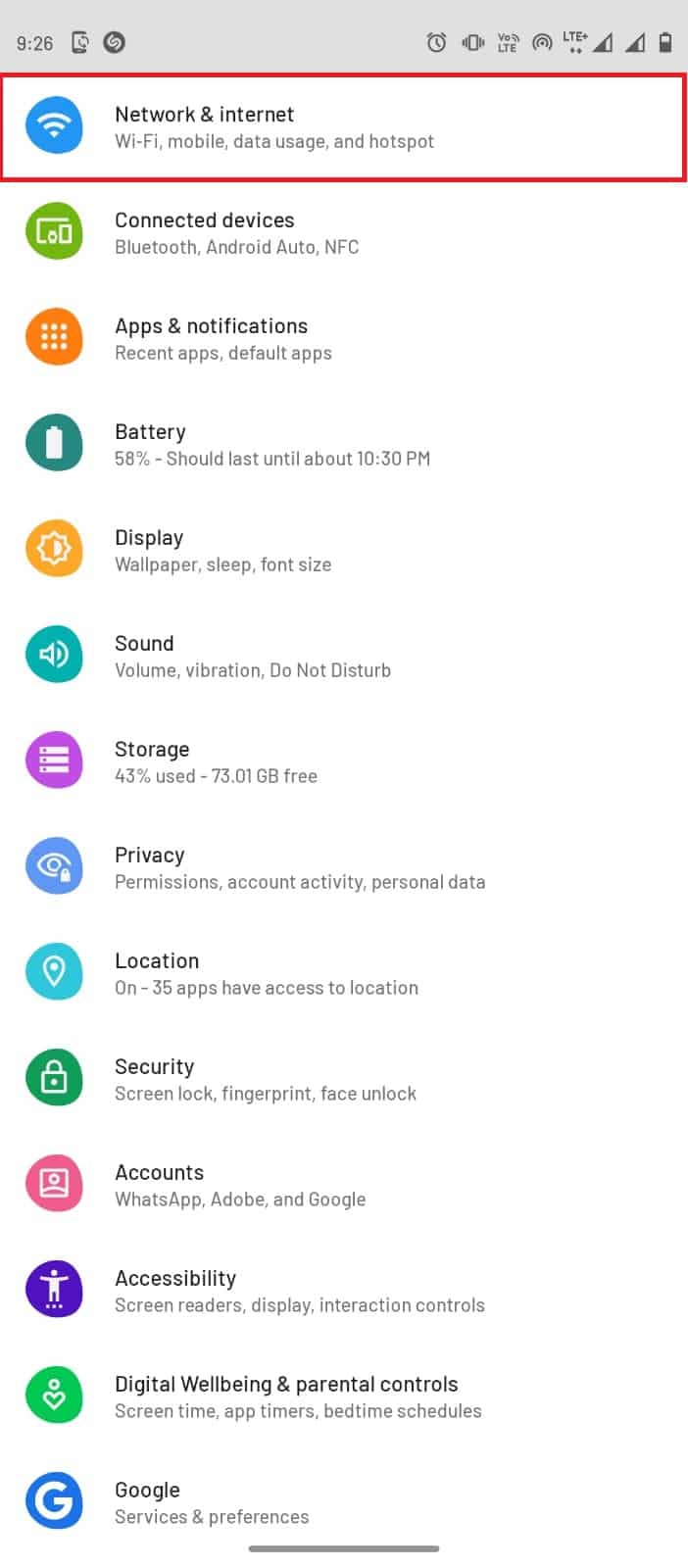
3. Trykk på «Mobilnettverk».

4. Velg ditt foretrukne nettverk.
5. Trykk på «Avansert».
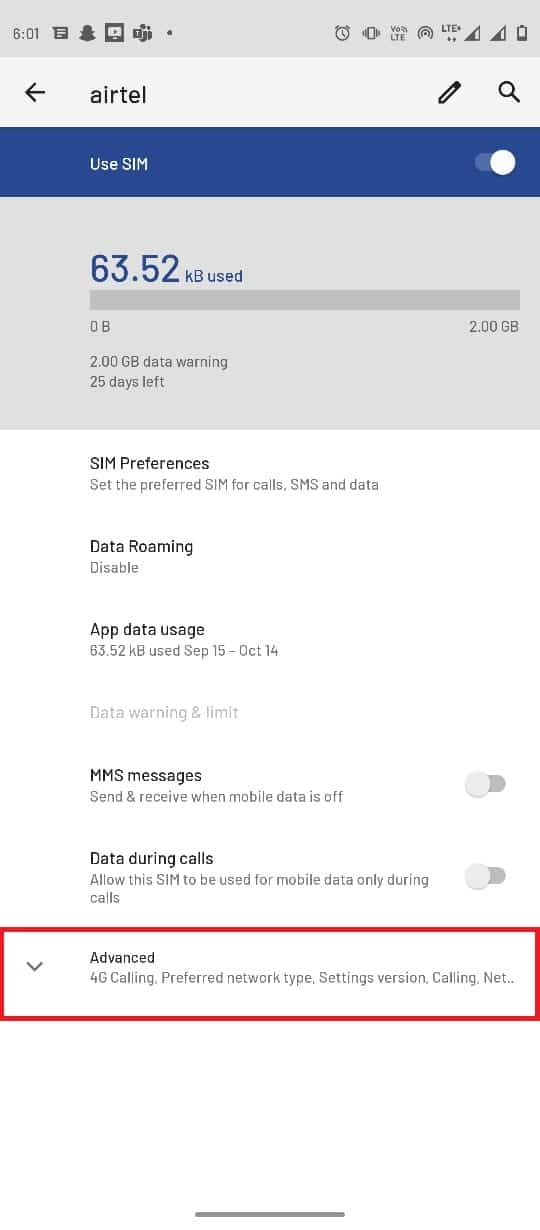
6. Velg «Navn på tilgangspunkt».
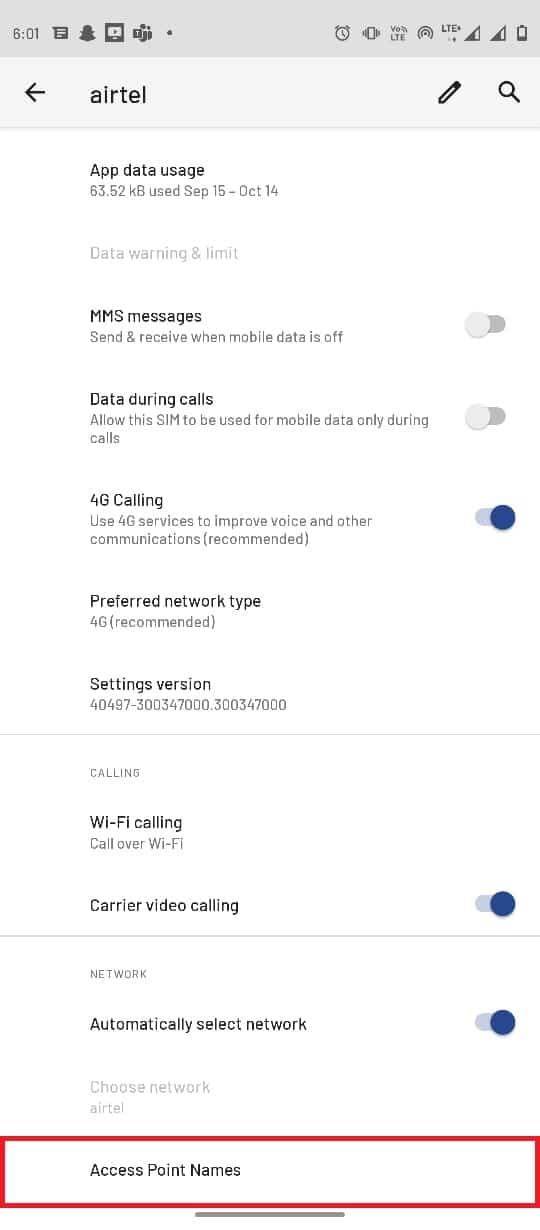
7. Trykk på menyikonet (tre prikker).
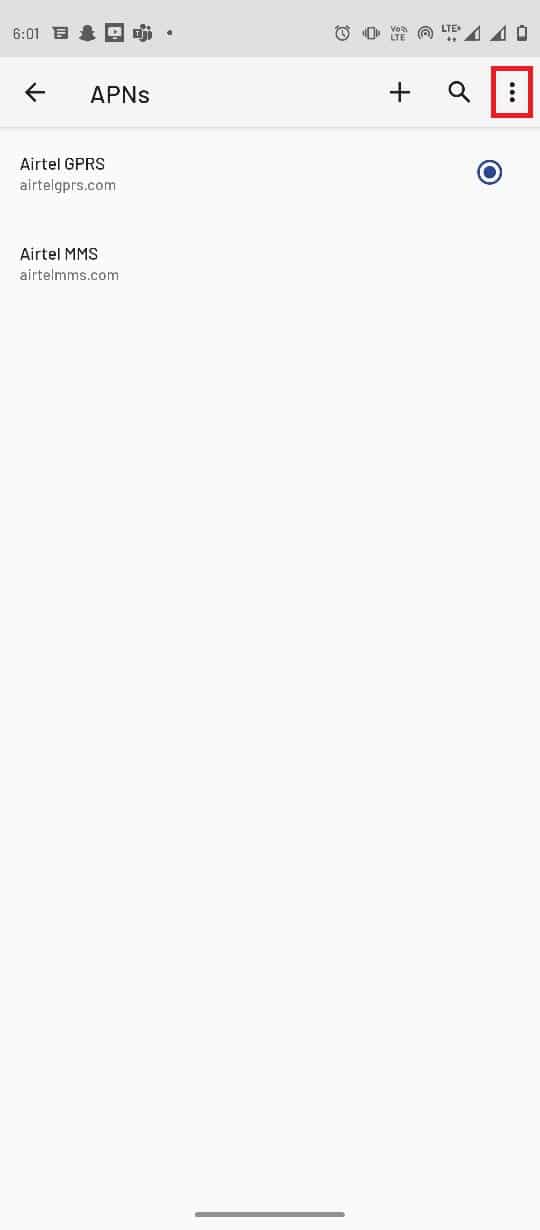
8. Velg «Tilbakestill til standard».
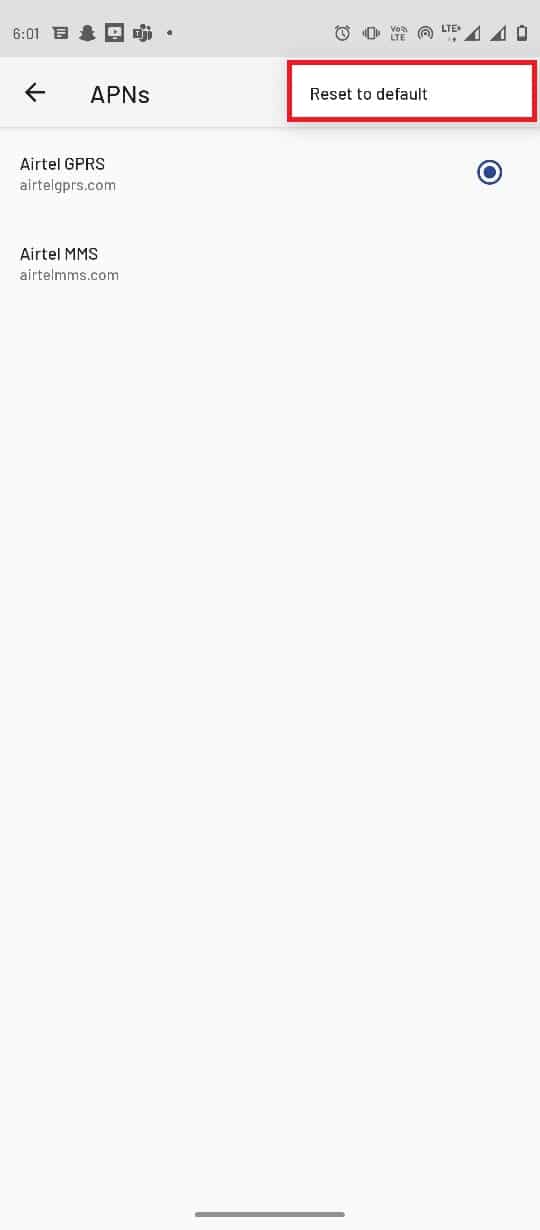
9. Trykk på «Legg til» knappen.
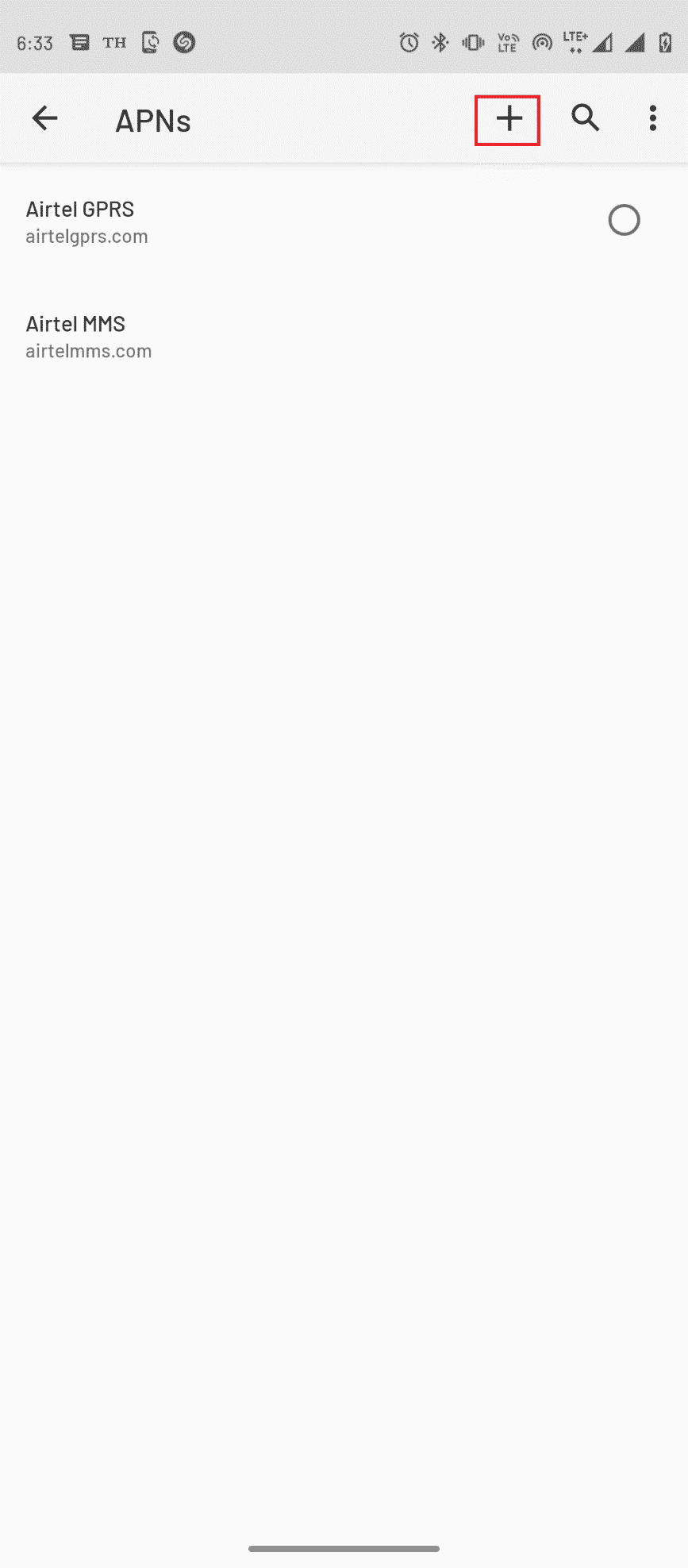
10. Angi korrekt MMS-informasjon for navn, APN, MMSC, MMS-proxy, MMS-port og APN-type.
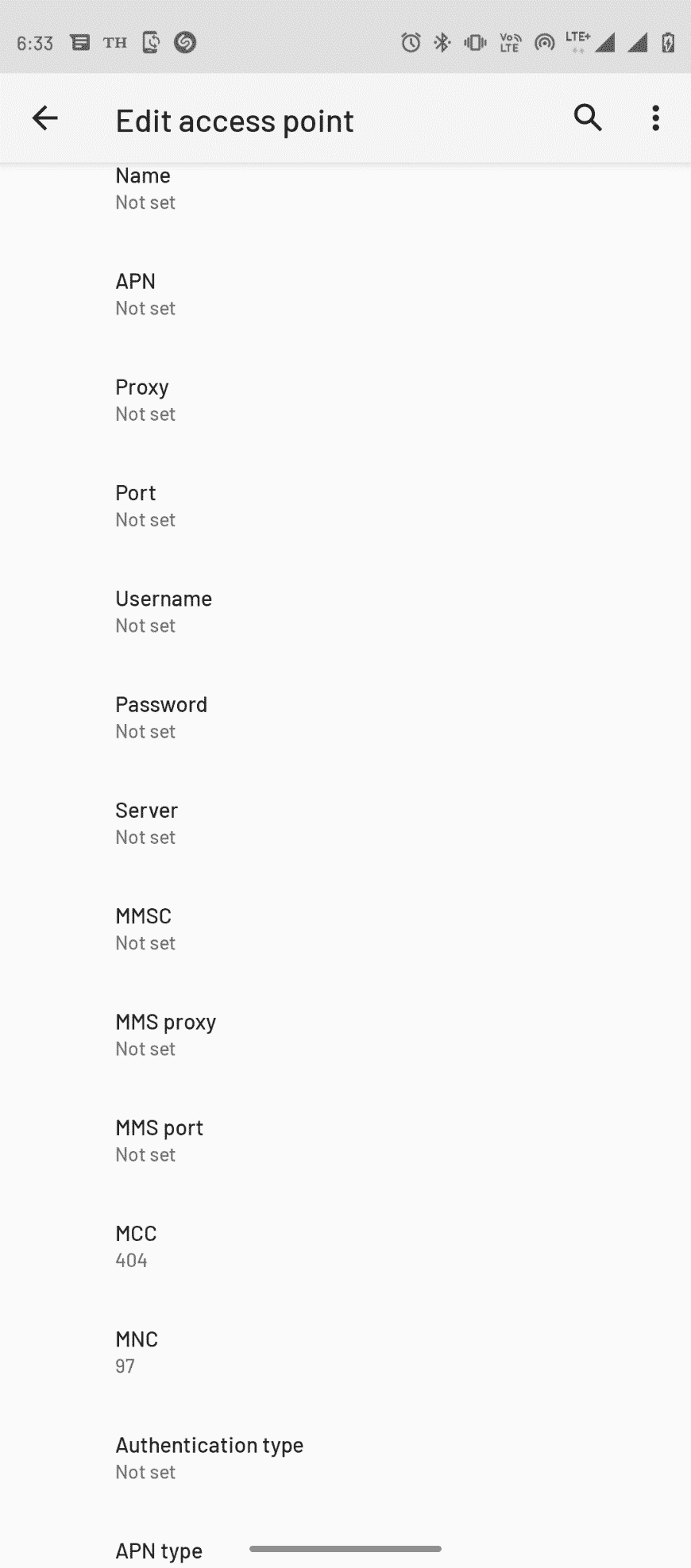
11. Trykk på menyen (tre prikker) og «Lagre».
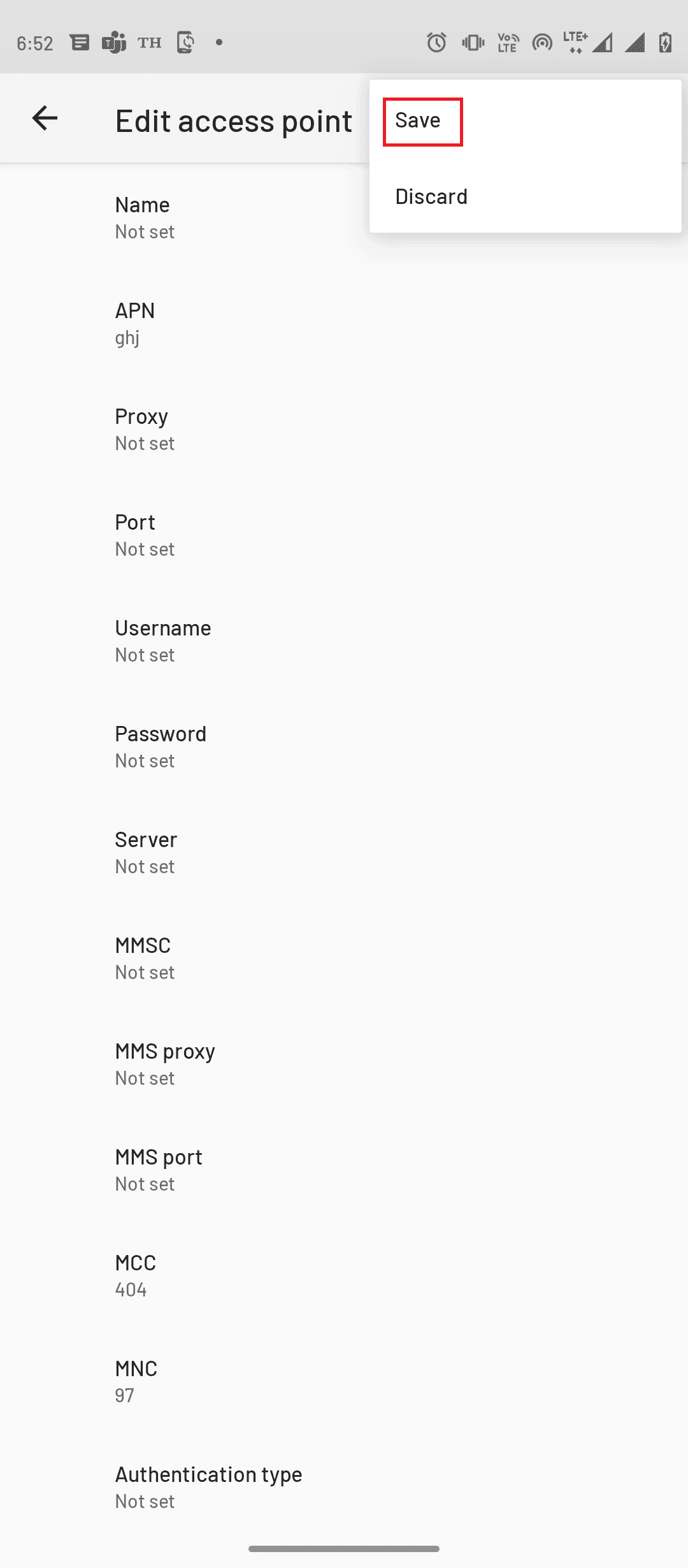
Metode 4: Slett usendte meldinger
For mange usendte meldinger i utboksen kan forårsake problemer. Slett dem ved å:
1. Åpne «Meldinger»-appen.
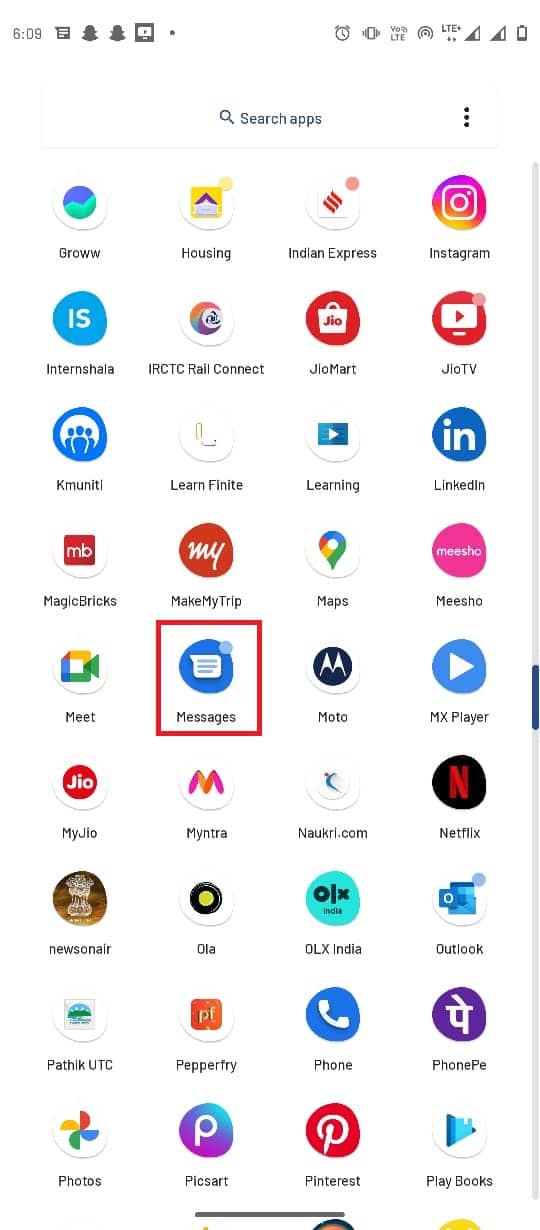
2. Gå til chatten hvor meldingene ikke ble sendt.
3. Hold inne den mislykkede meldingen og velg sletteikonet.
4. Gjenta for alle usendte meldinger.
Metode 5: Tving appen til å stoppe
Hvis meldingsappen ikke fungerer som den skal, kan du forsøke å tvinge den til å stoppe:
1. Åpne «Innstillinger»-appen.
2. Velg «Apper og varsler».
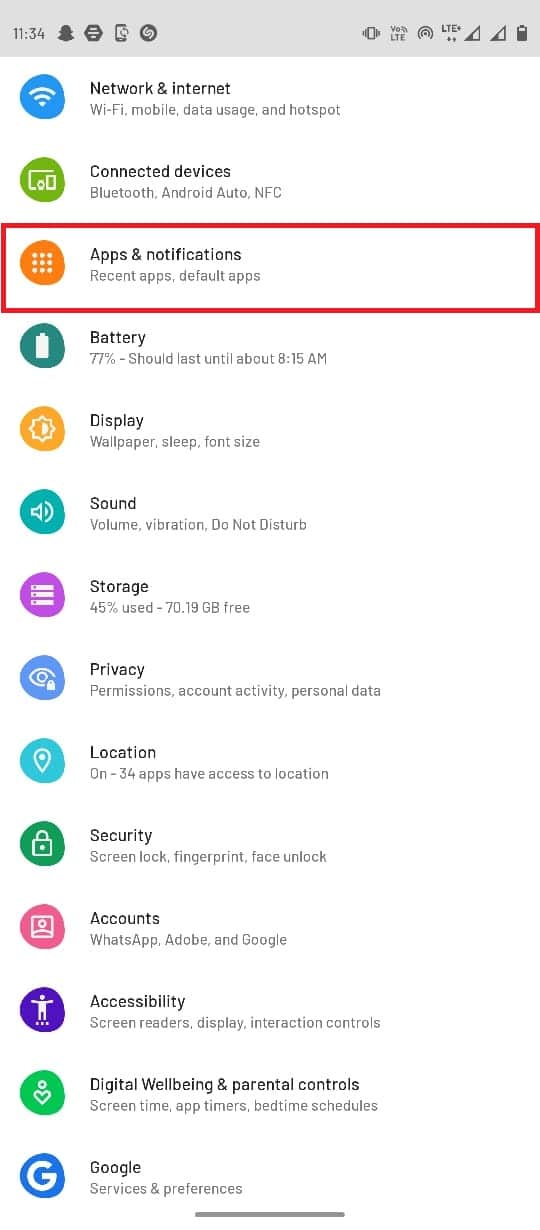
3. Velg «Se alle apper».
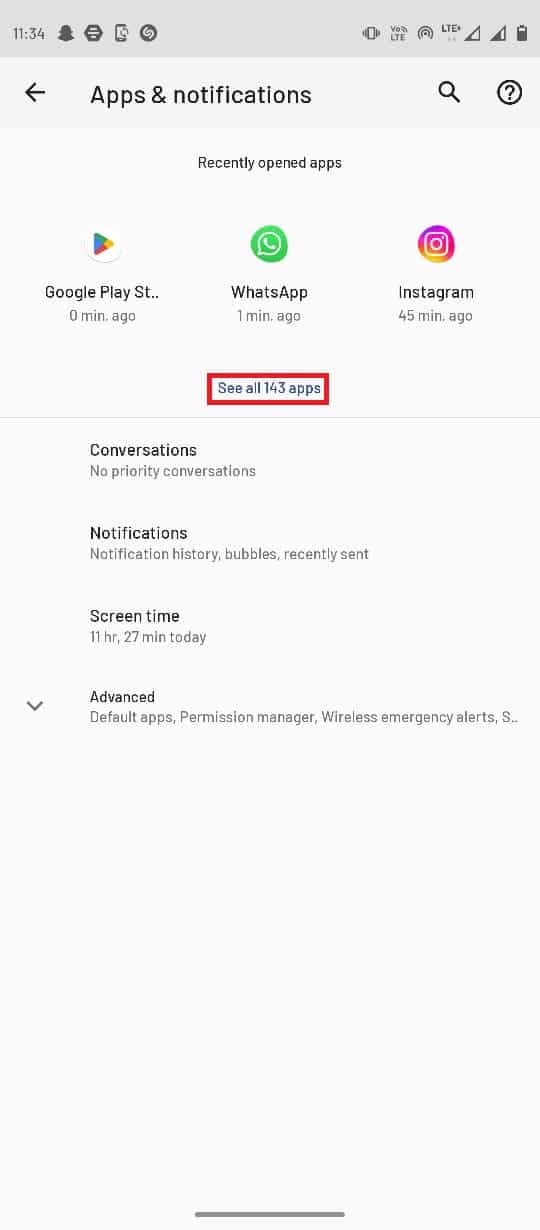
4. Finn og trykk på «Meldinger».
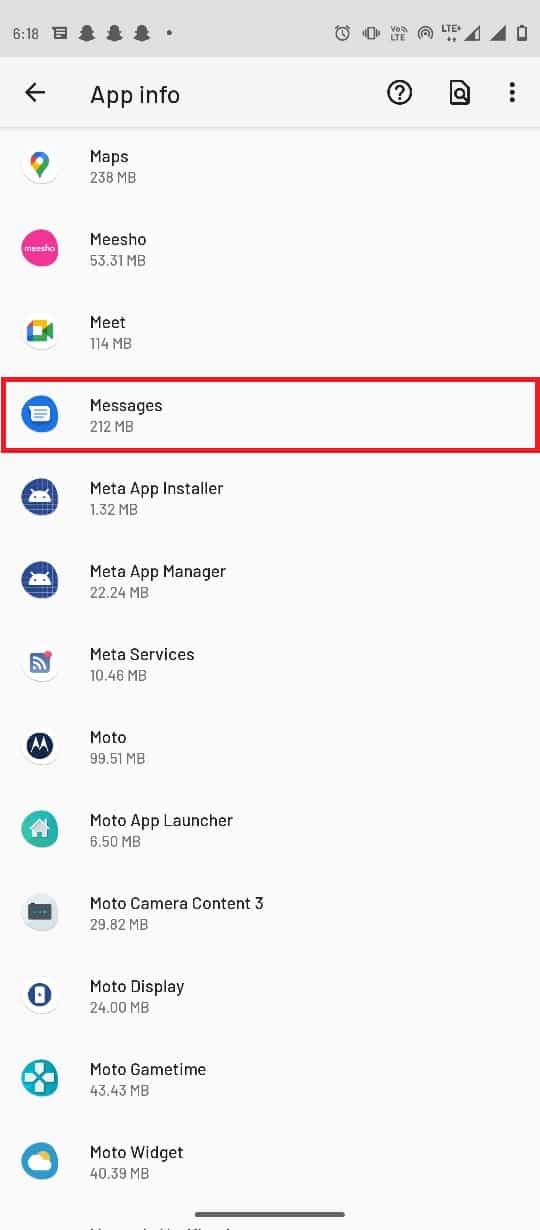
5. Velg «Tving stopp».

Metode 6: Tøm cache-minne
Overflødig cache-minne kan også skape problemer. Slik tømmer du det:
1. Gå til «Apper og varsler» i innstillingene.
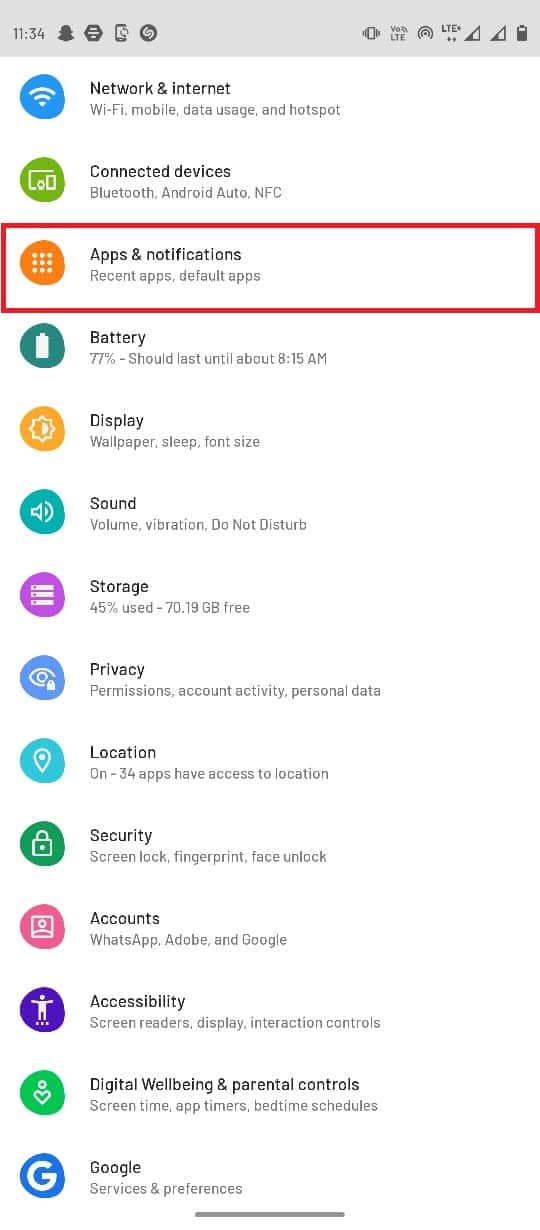
2. Velg «Se alle apper».
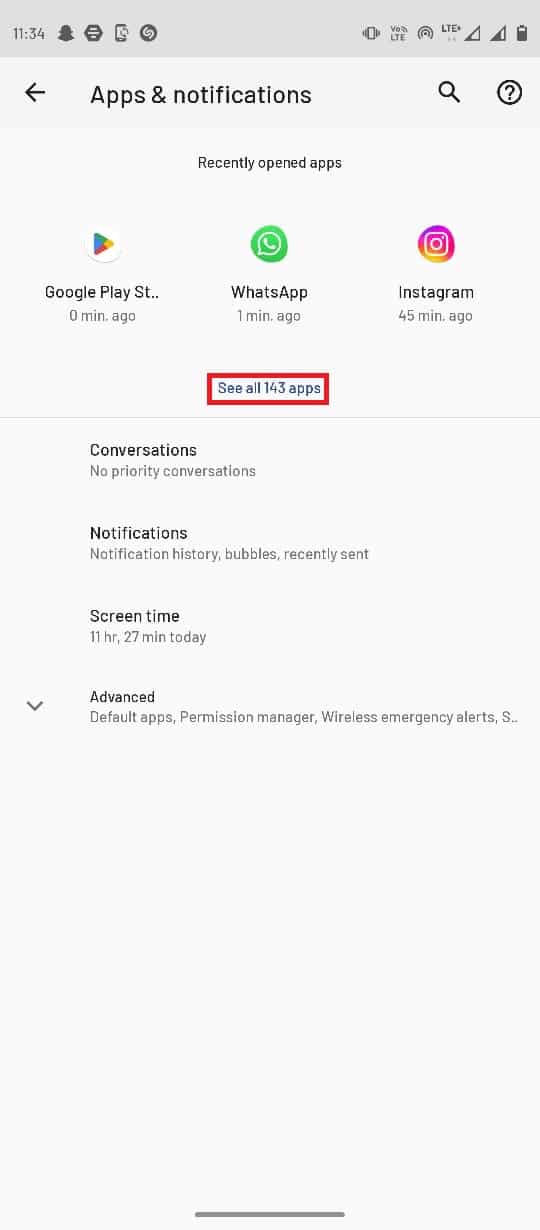
3. Trykk på «Meldinger».
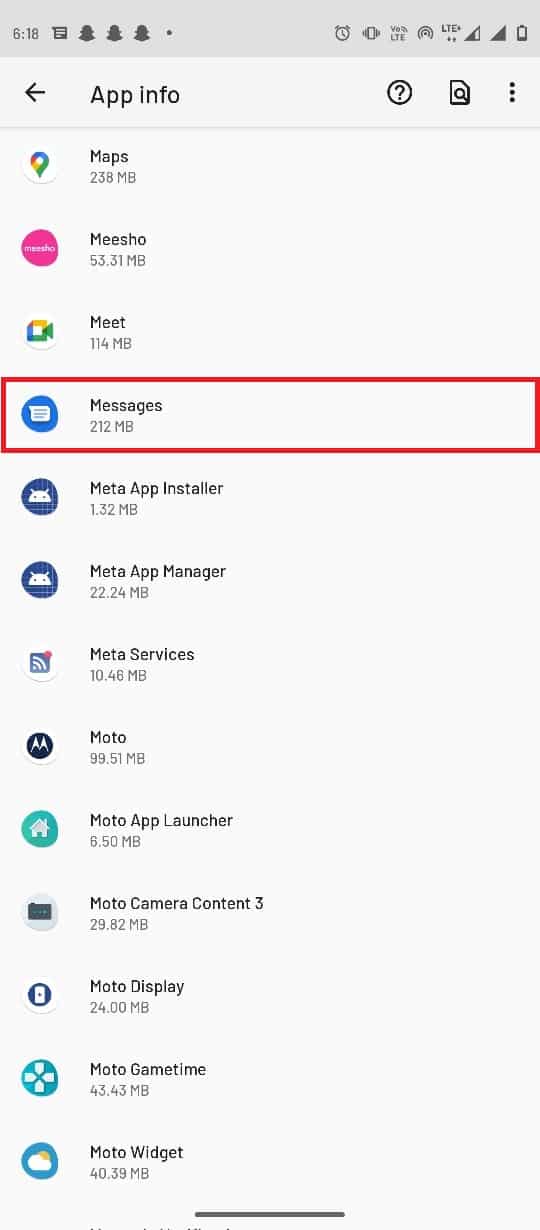
4. Velg «Lagring og hurtigbuffer».
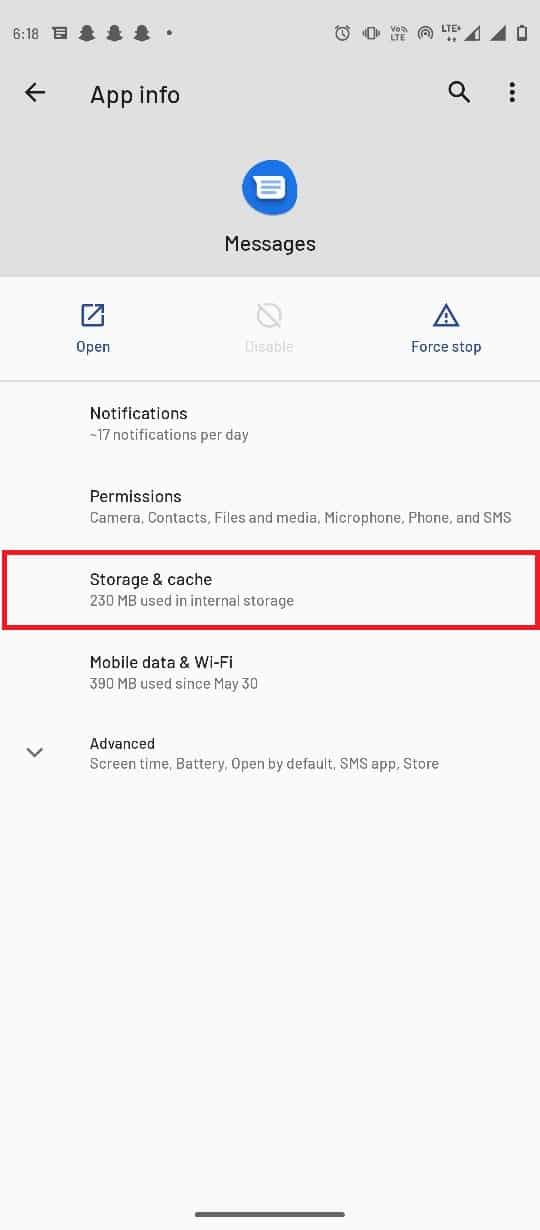
5. Trykk på «Tøm cache».
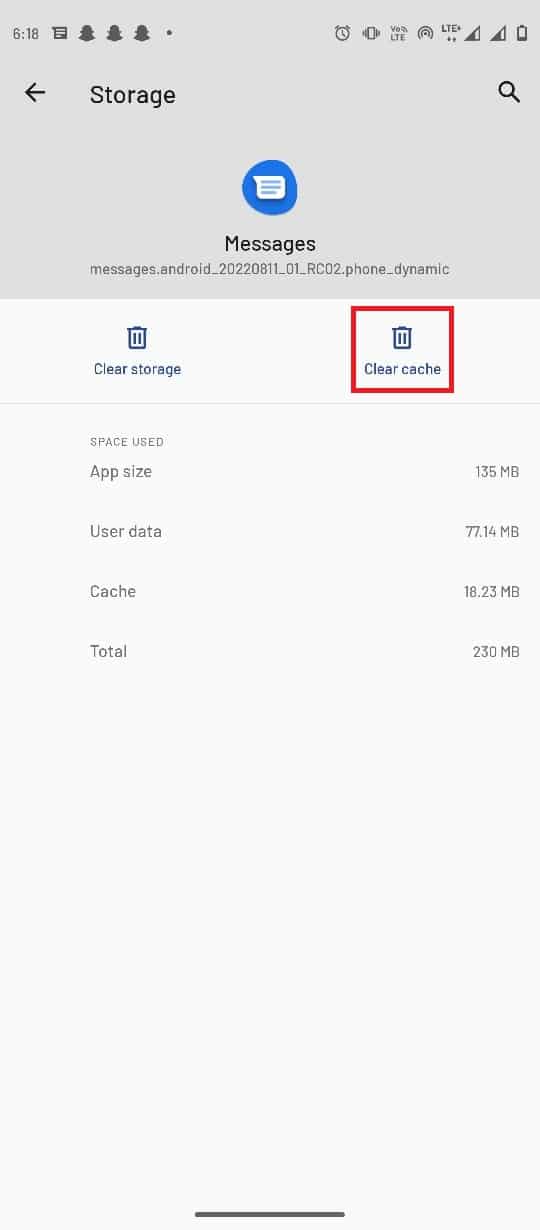
Metode 7: Deaktiver automatisk nedlasting av MMS
Hvis automatisk nedlasting av MMS er aktivert, kan du prøve å deaktivere dette:
1. Åpne «Meldinger»-appen.
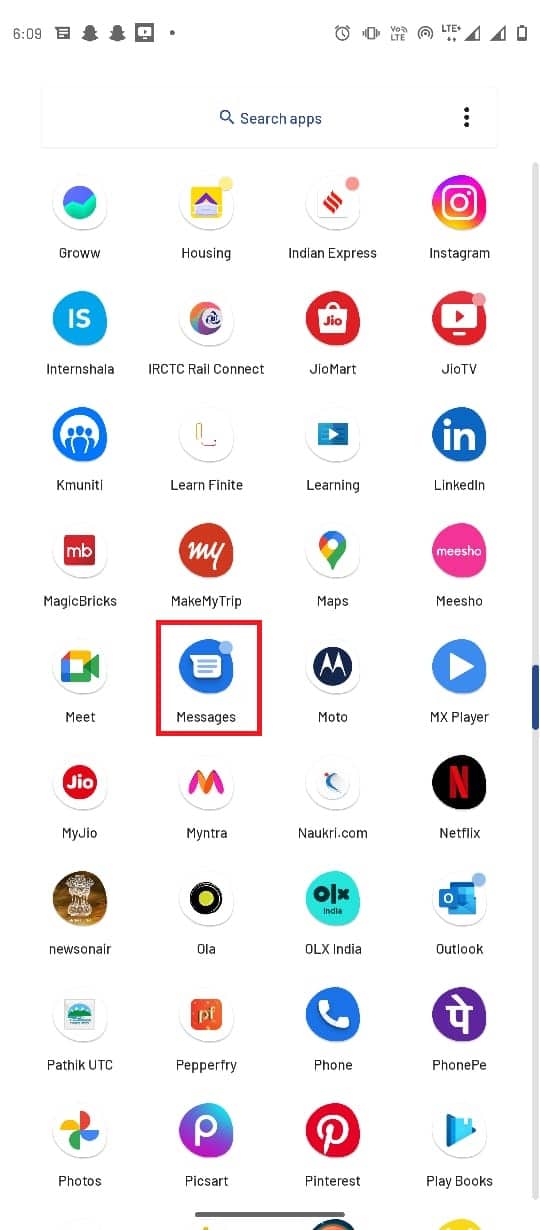
2. Trykk på menyen (tre prikker) og velg «Innstillinger».
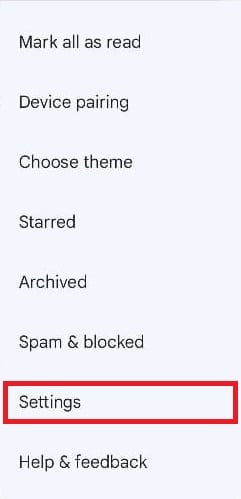
3. Velg din nettverksleverandør.
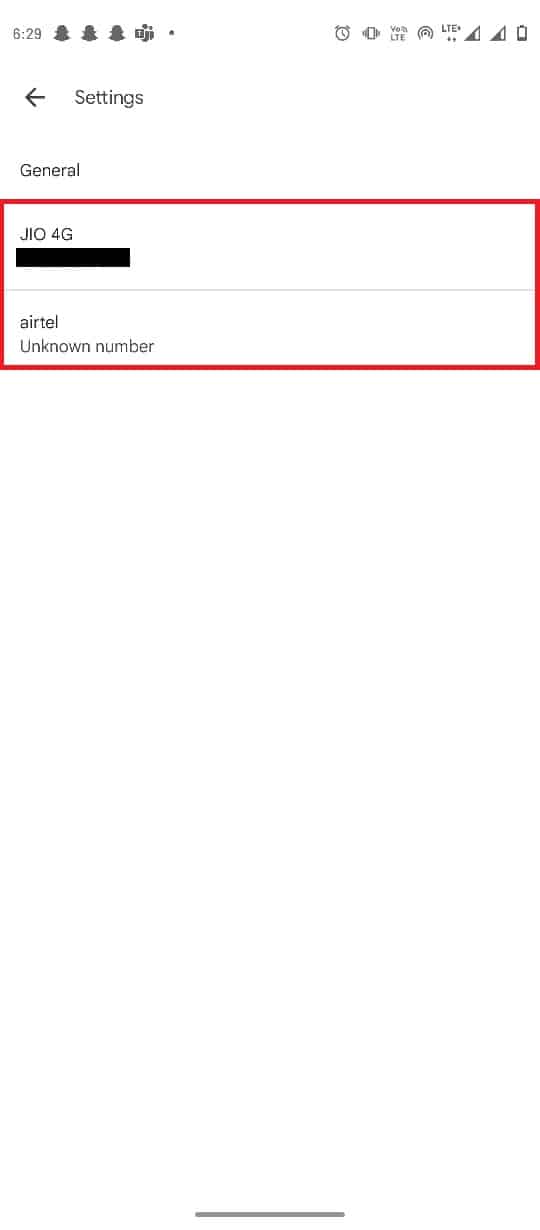
4. Slå av MMS-innstillingen for automatisk nedlasting.
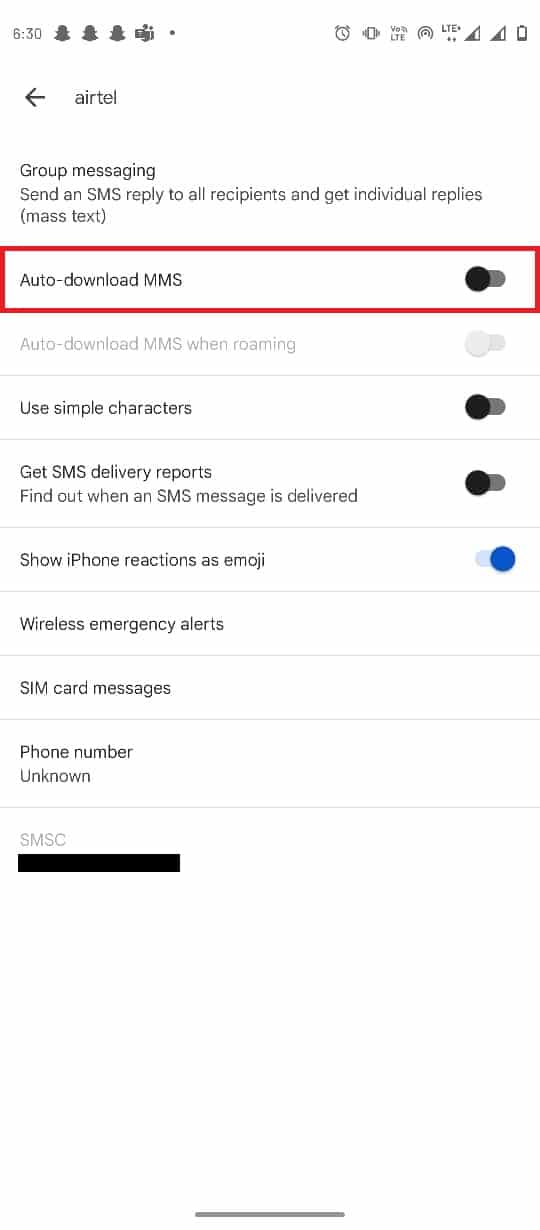
Metode 8: Fabrikkinnstilling
Som en siste utvei kan du forsøke å tilbakestille telefonen til fabrikkinnstillinger. Merk: Dette vil slette alle data på telefonen, så sørg for å ta sikkerhetskopi først.
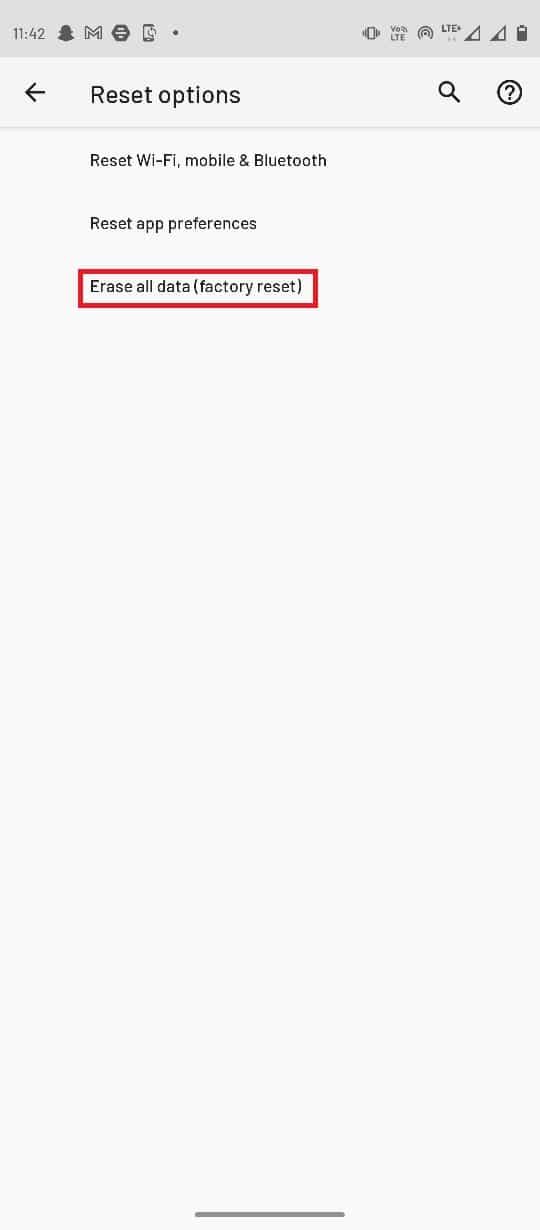
For detaljerte instruksjoner, se guiden for tilbakestilling av Android-enheter.
Ofte stilte spørsmål (FAQ)
Q1. Hvorfor kan jeg ikke sende MMS fra telefonen?
A. Problemer kan skyldes dårlig nettverk, cache, dataproblemer, osv.
Q2. Hva er multimediemeldinger?
A. Meldinger med bilder, video og lyd kalles multimediemeldinger.
Q3. Kan jeg sende MMS over WiFi?
A. Ja, du kan sende MMS over både WiFi og mobildata.
***
Vi håper denne guiden har hjulpet deg med å løse problemet. Del gjerne hvilken metode som fungerte for deg. Har du spørsmål eller forslag, bruk kommentarfeltet!